
UploadGround與先前介紹過的Uploadjockey和Sharebee類似,都可以一次將檔案分流到其他的免費空間。除了可以大幅節省使用者的時間,也可以延長檔案在網路上的存活時間。可惜以往的經驗告訴我們,這類型的服務似乎都沒有辦法長久,原因可能很多,在這邊不多做探究,只是想告訴讀者們,可以用的時候就盡量使用吧!
UploadGround的介面很簡單,就跟一般的免空無太大差異,使用者可以直接在本機電腦上傳檔案(Direct File Upload)、或是透過一個遠端網址來上傳檔案(Remote URL Upload),最大容量都是單檔100MB。在選擇完檔案後,網頁下方則可以選擇要分流的空間,如果不是很重要的檔案,那麼選擇一些較大型的免空就可以了,例如RapidShare或MegaUpload,如果覺得還不太夠的話,建議您可以在選取zSHARE、Badongo、SendSpace這三個,絕對就足以應付大部分的需求。
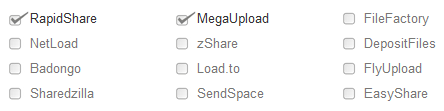
如果你想要知道哪些免費空間是高速、穩定性與使用人數最多的免空,可以參考2008年最多人使用的10個免費空間!一文。
如何使用UploadGround?
進入UploadGround首頁後,上方可以看到 Direct File Upload || Remote URL Upload, 如果你要直接從本機電腦上傳檔案,那麼就往下按瀏覽(Browse)選取檔案即可,若要從遠端的網址上傳檔案,則點選 Remote URL Upload 然後輸入檔案的連結網址。
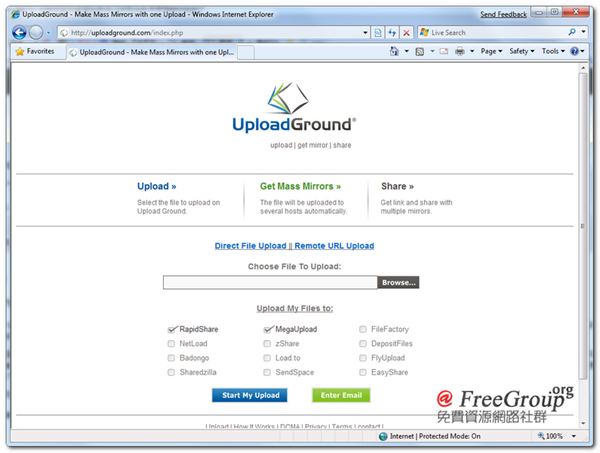
接著選取要分流的免費空間,直接點將框框打勾即可,目前沒有限制空間數,如果你高興也可以全部選擇,最後按下 Start My Upload 開始上傳。
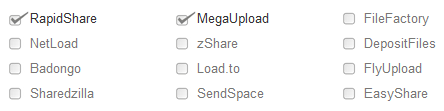
上傳的時候可以看到百分比、速率和剩餘時間等等資訊,這時候不要關閉視窗,也不要離開上傳頁面,等待上傳結束吧!
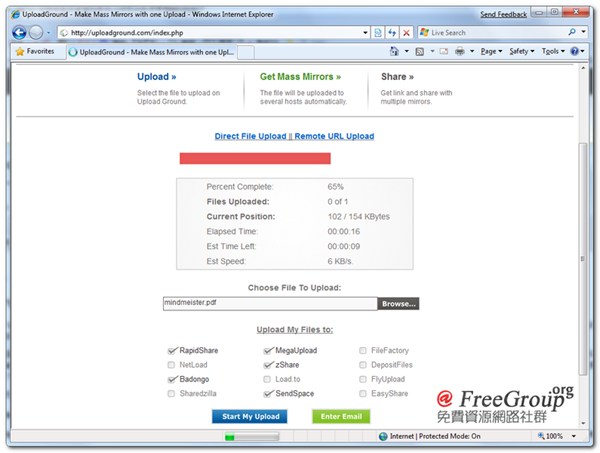
當看到 was successfully uploaded! 字樣後,表示上傳完成啦!這時候網頁中央會有一個網址,你只要將這個網址分享給其他人,他們就可以看到所有你分流的免空下載點。
範例網址:https://uploadground.com/files/U4DQPMRU/search-engine-optimization-starter-guide.pdf (你可以測試看看!)
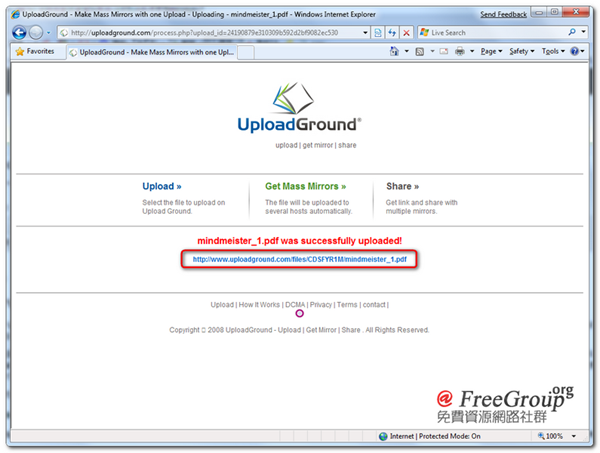
進到下載頁面後稍等片刻,看一下廣告,下載連結就會出現!看到了嗎?該頁面中間出現我上傳的四個免費空間連結,使用者只要點選其中一個 Download Link 就可以下載到我剛才分流的檔案囉!後方還有點擊次數的資訊,方便讓下載者知道哪個免空較多人下載,也許檔案的存活率就會比較高。
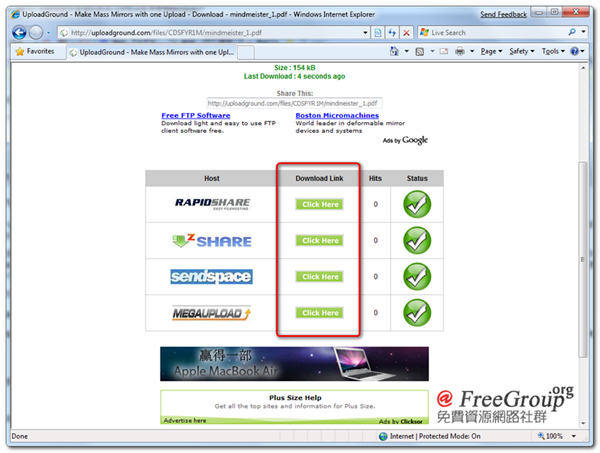
如果你覺得不錯用的話,記得在使用UploadGround之餘,多多宣傳該服務給更多你的好友。唯有讓更多人使用,UploadGround才能獲得更大的收益來維持其服務。








